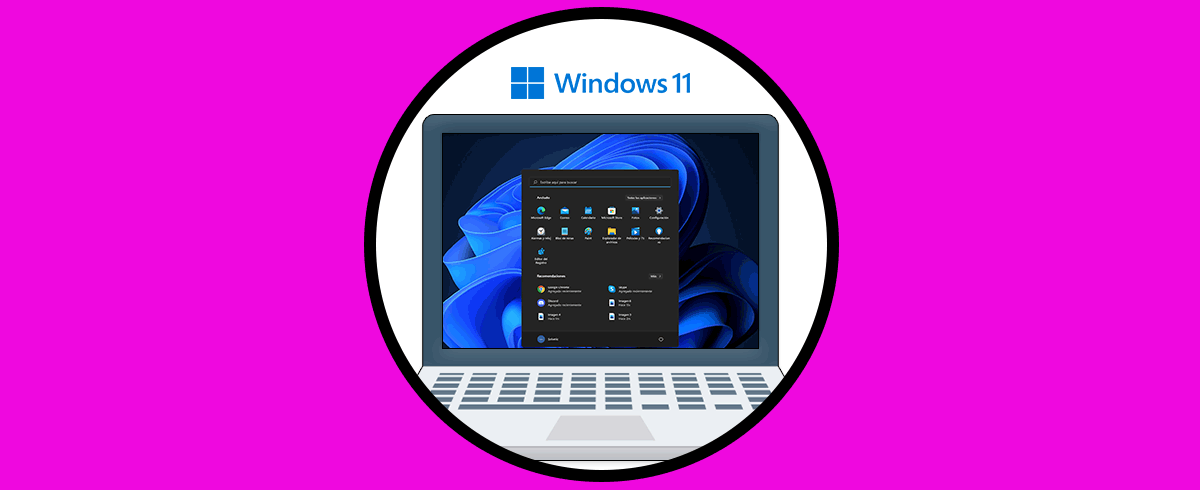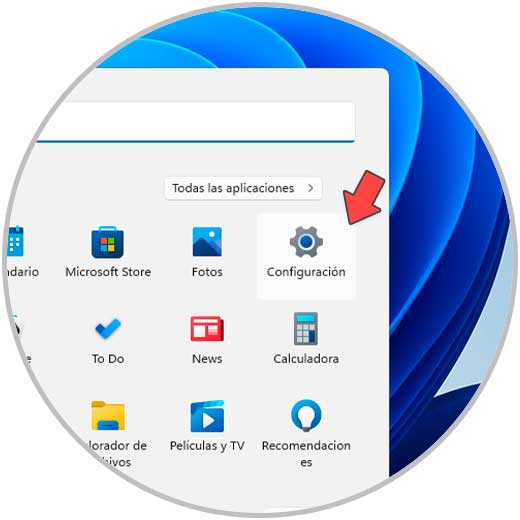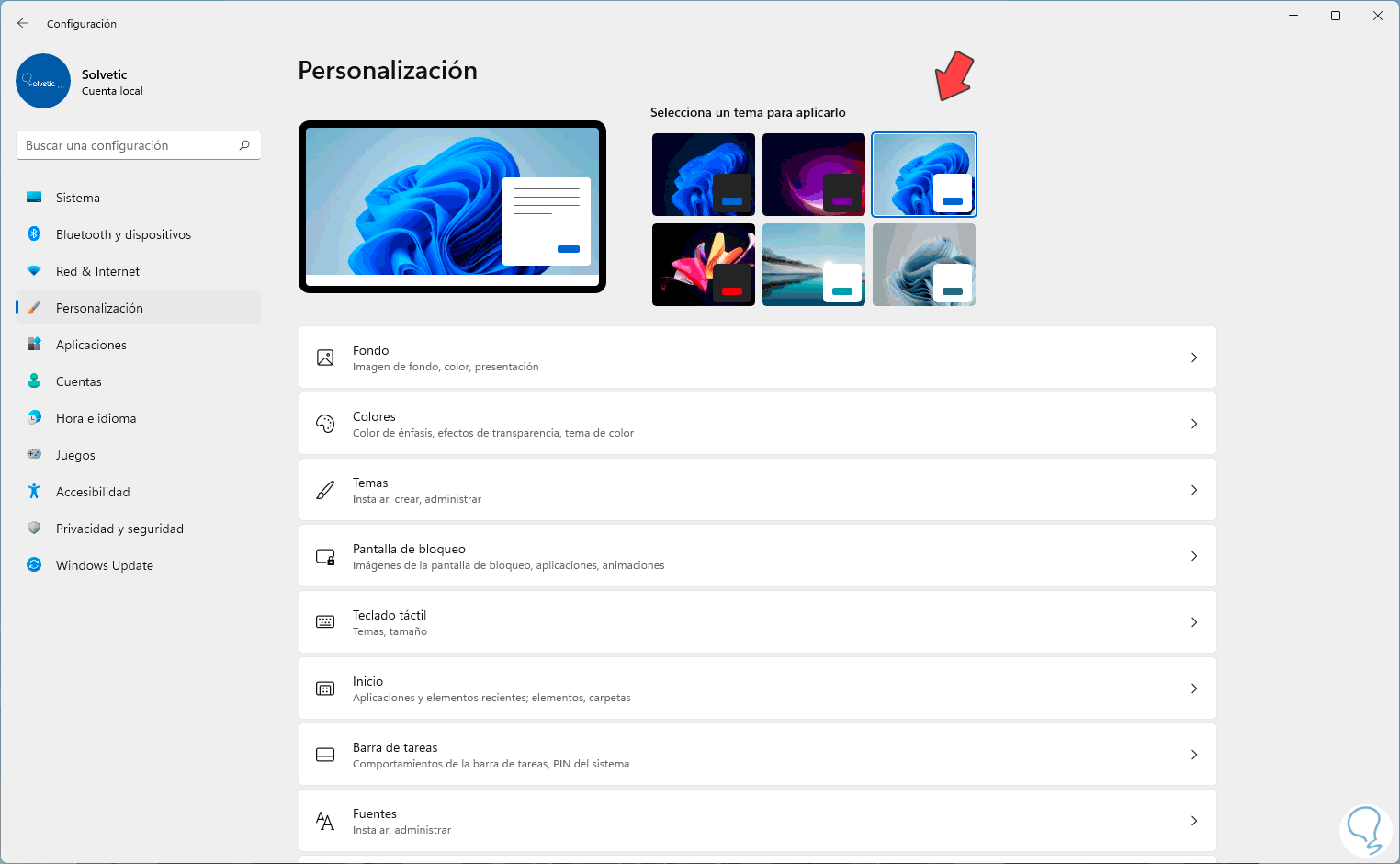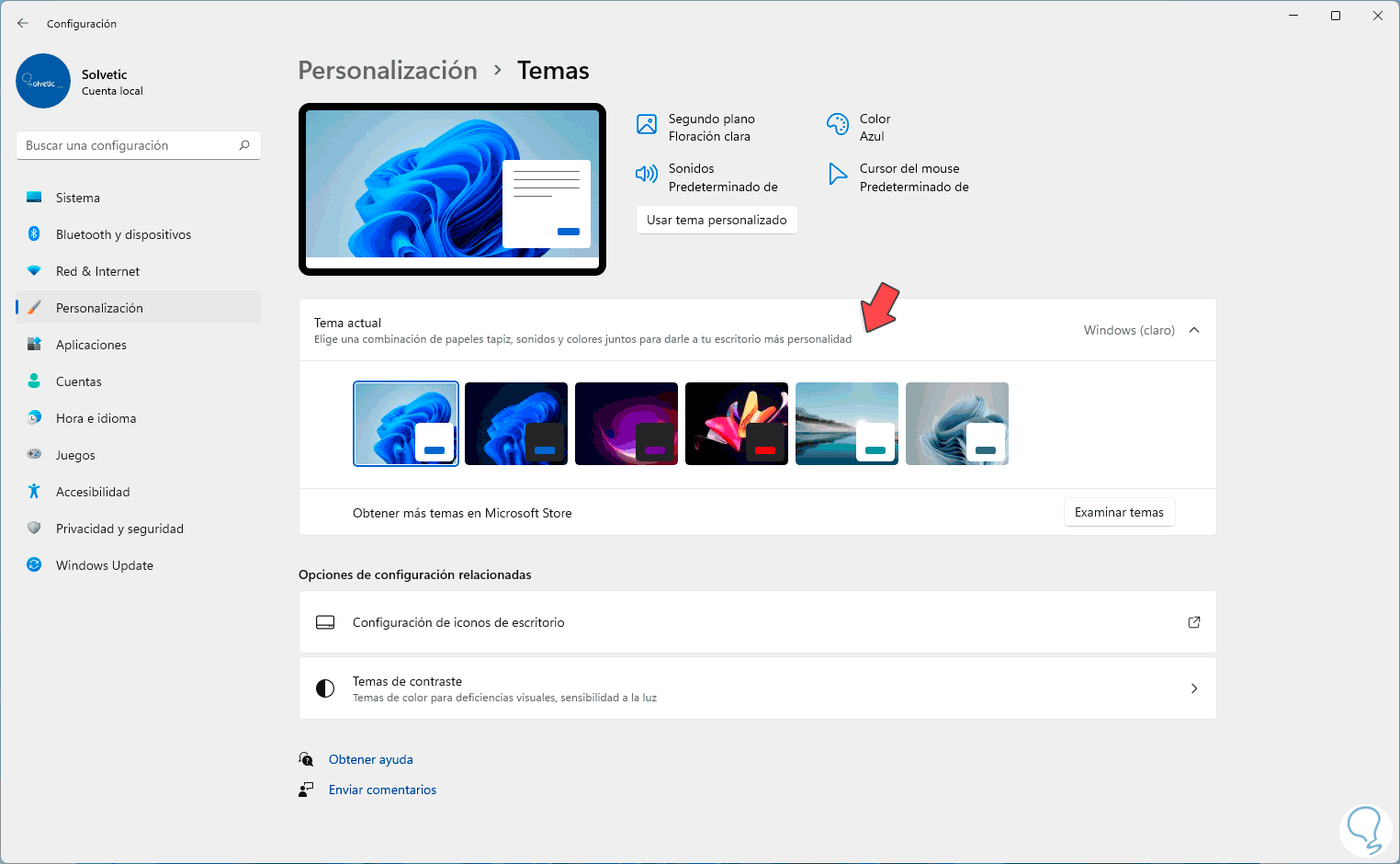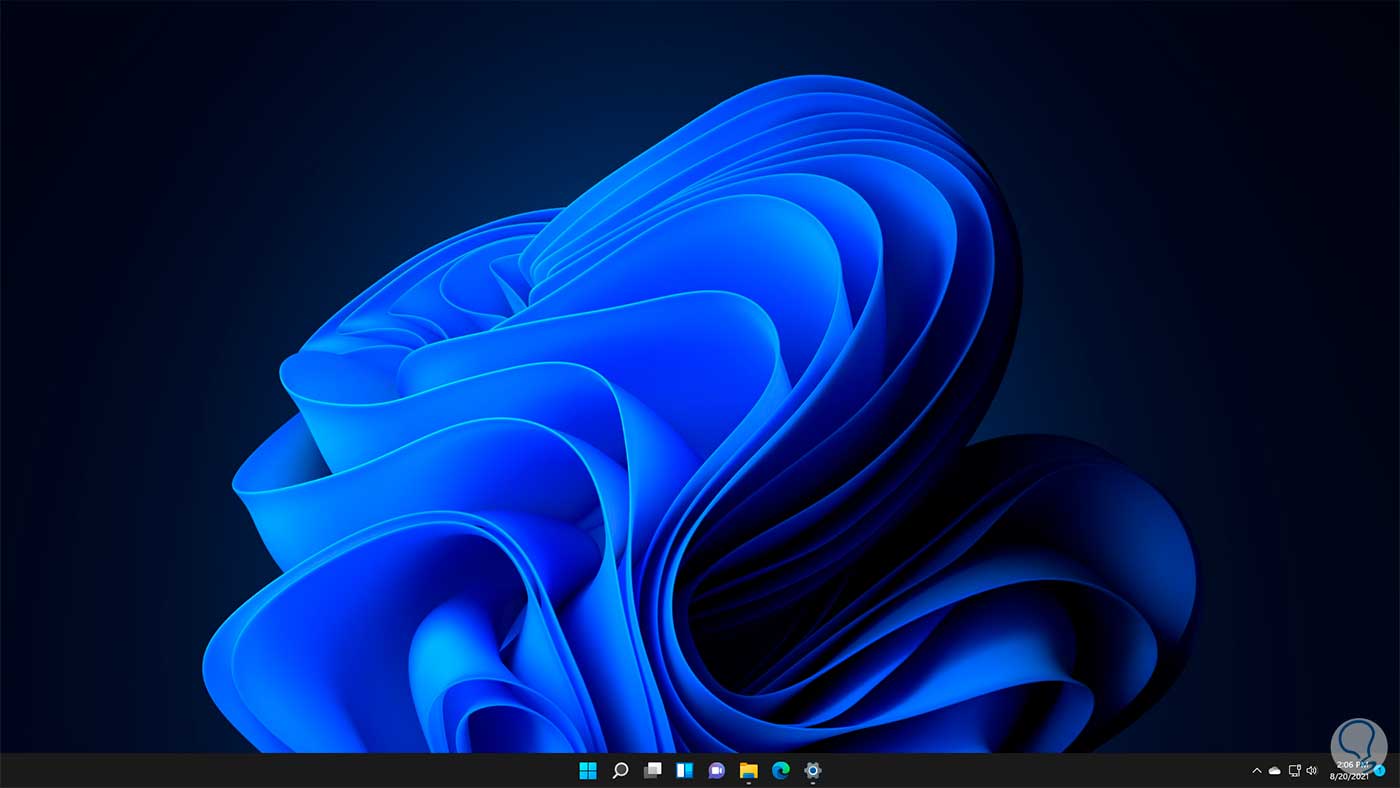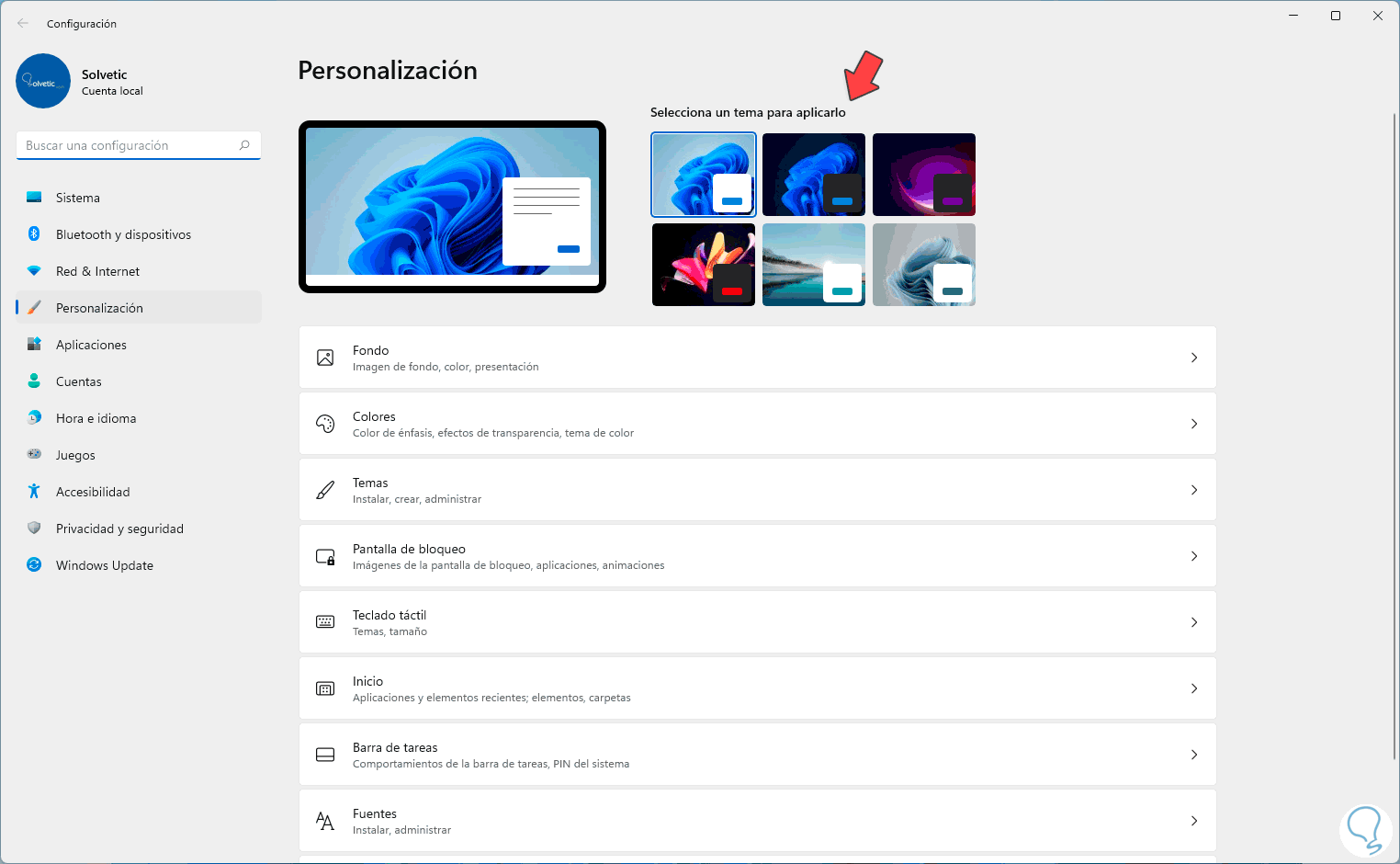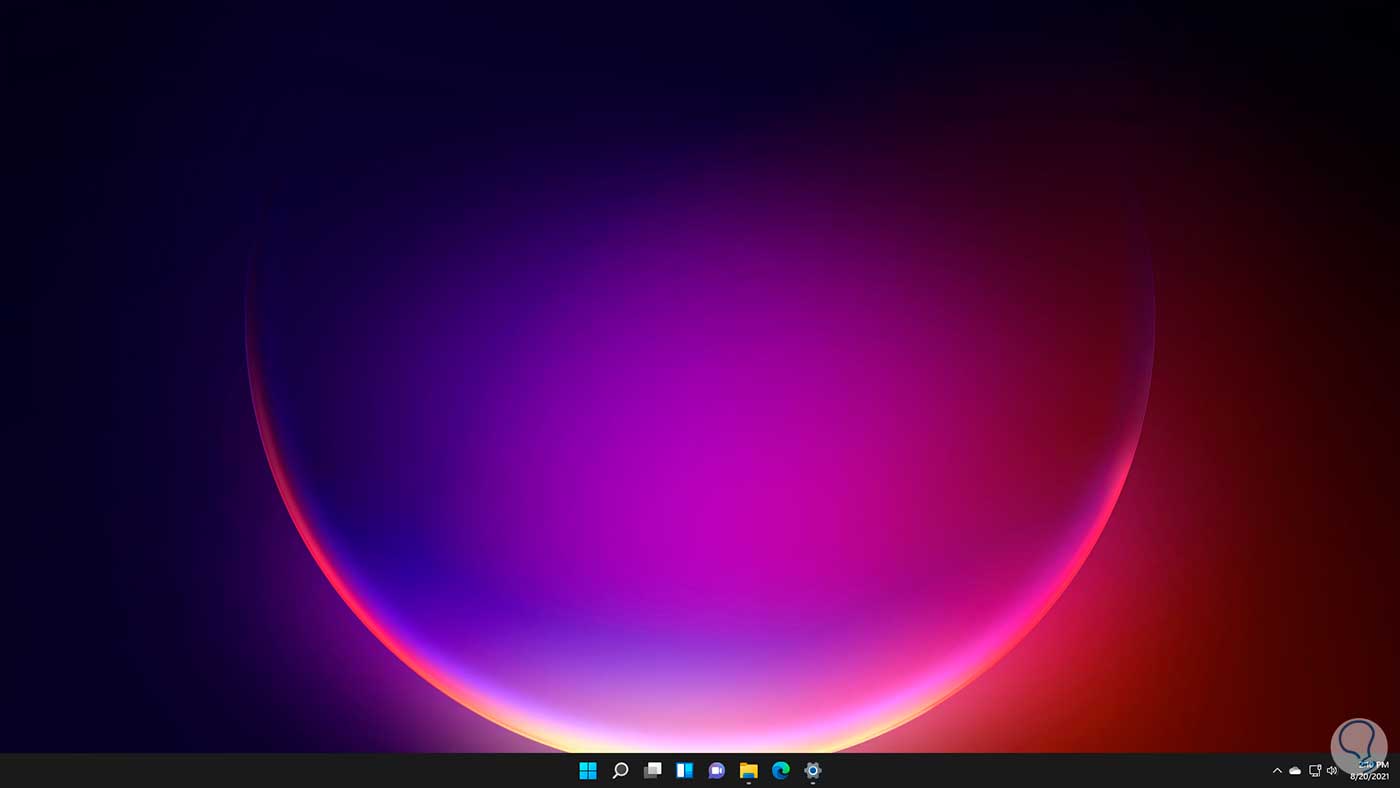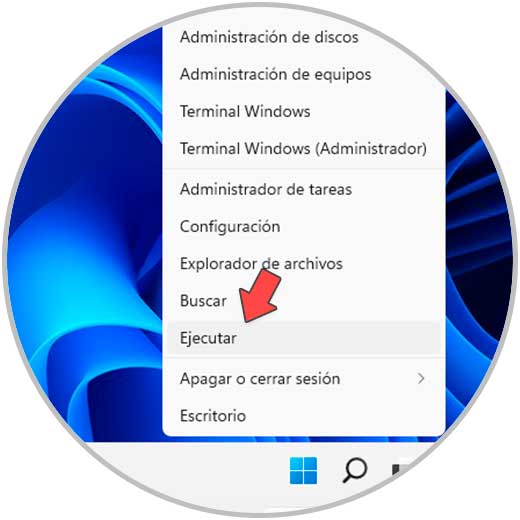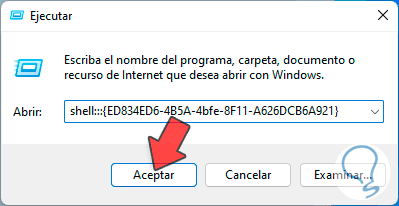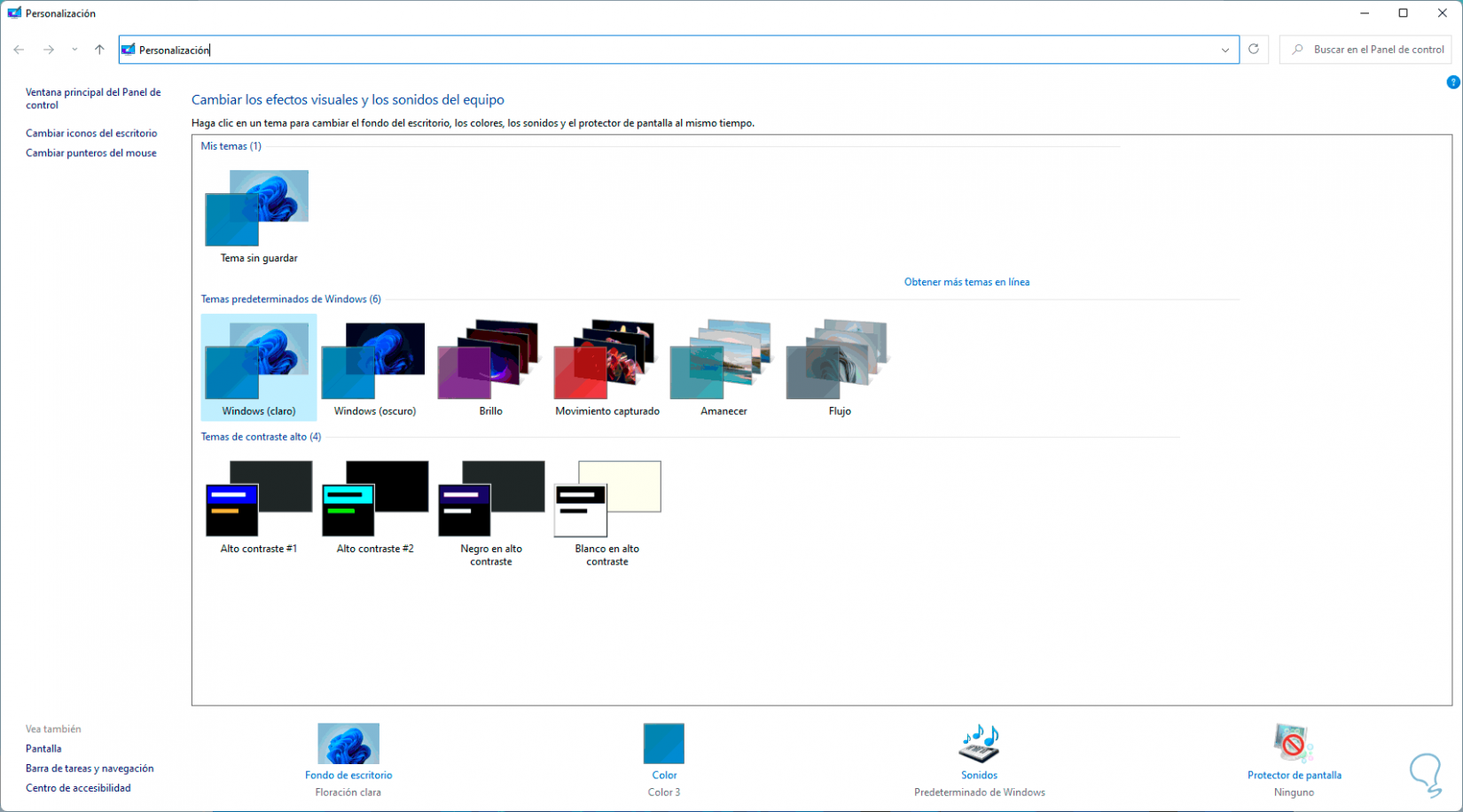Personalizar Windows 11 es algo que muchos usuarios buscan para tener una experiencia de uso mucho más completa y a pesar del desarrollo de Windows 11 se ha caracterizado por un cambio total de la apariencia del sistema, existe la opción para hacerlo aún más personal. Al poder personalizar nuestro sistema, tendremos un entorno más amigable que nos hace estar más cómodos a la hora de usarlo diferenciándonos así del resto y mejorando nuestra experiencia de usuario.
Hablamos de la sección de Temas los cuales tiene un impacto directo en la barra de tareas, menús, ventanas y escritorio, Windows 11 trae algunos temas incorporados por defecto y en este tutorial vamos a ver como cambiar el tema en el sistema usando 3 métodos diferentes.
1. Cambiar tema Windows 11 desde Temas
Es la opción más común de usar, para ella vamos a “Inicio – Configuración”:
Luego vamos a “Personalización – Temas”:
Al acceder a Temas, disponemos de 6 temas a usar en el sistema:
Selecciona el tema deseado para aplicarlo a Windows 11 y sus componentes:
2. Cambiar tema Windows 11 desde Personalización
Es un proceso similar al anterior, en este caso damos clic derecho sobre el escritorio y seleccionamos la opción "Personalizar":
Veremos lo siguiente. Elige el tema deseado en la sección "Selecciona un tema para aplicarlo",
Se aplicará inmediatamente:
3. Cambiar tema Windows 11 desde Ejecutar
Finalmente disponemos de esta opción, para ello abre Ejecutar desde el menú contextual de Inicio:
Ingresa lo siguiente:
shell:::{ED834ED6-4B5A-4bfe-8F11-A626DCB6A921}
Selecciona el tema deseado en la ventana desplegado:
Estas son las formas útiles para cambiar el tema en Windows 11.